Проверка статуса активации Office 2016 и Office 365
На одном из компьютеров клиента понадобилось узнать: корректно ли активирована установленная на его компьютере копия Office 2016 или нет. Зачем мне это понадобилось чуть ниже.
- Как узнать, активирована ли ваша копия Office 2016 / Office 365
- Окно регистрации Office 2016: Давайте начнем
Как узнать, активирована ли ваша копия Office 2016 / Office 365
После установки и активации Office 2016 или Office 365 на вашем компьютере, вы можете убедиться, что ваша копия Office корректно активирована из командной строки с помощью скрипта ospp.vbs, входящего в комплект поставки Office.
Сначала нужно узнать разрядность установленного у вас Office (32 или 64 бит). Для этого нужно запустить любую программу Office (Word, Excel, Outlook), выбрать меню Файл -> Учетная запись Office -> О программе. В открывшемся окне будет указан разрядность установленной копии (в нашем примере это 32 разрядная версия)

Теперь нужно запустить командную строку с правами администратора и перейти в каталог, путь к которому зависит от разрядности, установленных Windows и Office:
- Если используется Windows x64 и Office 32 бит (самый распространённый случай):
CD %SystemDrive%\Program Files (x86)\Microsoft Office\Office16 - Windows x86 и Office 32 бит:
CD %SystemDrive%\Program Files\Microsoft Office\Office16 - Windows x64 и Office 64 бит:
CD %SystemDrive%\Program Files\Microsoft Office\Office16
Следующей командой проверим статус активации Office:
cscript ospp.vbs /dstatus
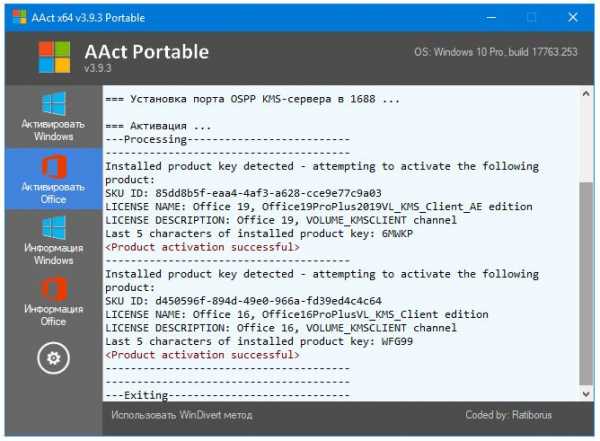
Согласно данным утилиты, данная копия Office2016 активирована (строка LICENSE STATUS: —LICENSED—) на KMS сервере (KMS machine name) с помощью GVLK ключа для Office 2016 Pro Plus (Last 5 characters of installed product key). Лицензия будет активна в течении – 176 дней (REMAINING GRACE) В случае доступности KMS сервера, лицензия автоматически продляется на 180 дней каждые 7 дней (FAQ по KMS.активации).
PRODUCT ID: 00339-10000-00000-AA224
SKU ID: d450596f-894d-49e0-966a-fd39ed4c4c64
LICENSE NAME: Office 16, Office16ProPlusVL_KMS_Client edition
LICENSE DESCRIPTION: Office 16, VOLUME_KMSCLIENT channel
BETA EXPIRATION: 01.01.1601
LICENSE STATUS: ---LICENSED---
REMAINING GRACE: 176 days (253578 minute(s) before expiring)
Last 5 characters of installed product key: WFG99
Activation Type Configuration: ALL
KMS machine name from DNS: winitpro.ru:1688
KMS machine registry override defined: winitpro.ru:1688
Activation Interval: 120 minutes
Renewal Interval: 10080 minutes
KMS host caching: Enabled
Примечание. В строке LICENSE NAME вместо KMS_Client edition могут быть указаны другие данные, например:
- MAK edition — используется MAK активация
- Retail edition – розничный продукт, активированный розничным ключом
Окно регистрации Office 2016: Давайте начнем
Как мы убедились ранее, версия Office 2016, установленная на данном компьютере является полностью активированной, однако при запуске любого продукта Office появляется такая табличка:
Давайте начнемВыберите необходимый вариант
- Попробовать – Получите бесплатную пробную версию Office 365
- Купить – Купить Office в Microsoft Store
- Активировать – Введите ключ продукта или войдите
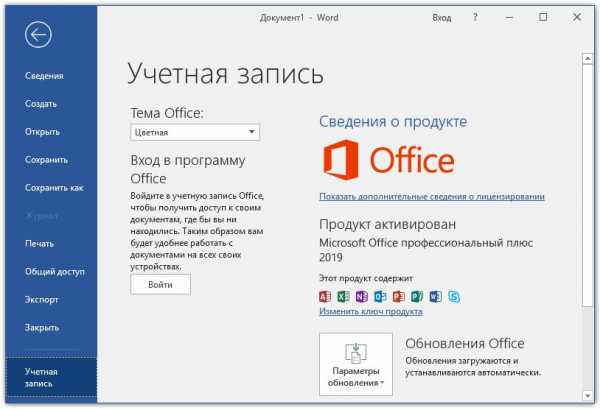
Это окошко закрывается, и никоим образом не ограничивает функционал Office, но появляется каждый раз при запуске любого продукта, что ужасно раздражает. Мне удалось разобраться, как убрать это окно предупреждения.
Как оказалось, проблема связана с тем, что на компьютере ранее стоял предустановленный Office 365, который удалили и установили вместо него Office 2016 Pro. Для отключения окна сначала пытался использовать, предлагаемые на сайте Microsoft средства удаления, но они не помогли.
Единственный рабочий метод – удаление ключей реестра (в зависимости от разрядности системы):
- HKEY_LOCAL_MACHINE\SOFTWARE\Wow6432Node\Microsoft\Office\16.0\Common\OEM
- HKEY_LOCAL_MACHINE\SOFTWARE\Microsoft\Office\16.0\Common\OEM
Быстрее всего это сделать из PowerShell:
Remove-Item –Path “HKLM:\SOFTWARE\Wow6432Node\Microsoft\Office\16.0\Common\OEM” –Recurse
Remove-Item –Path “HKLM:\ SOFTWARE\Microsoft\Office\16.0\Common\OEM” –Recurse
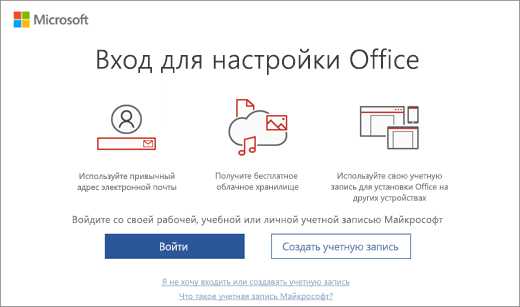
Осталось закрыть все приложения Office и запустить их еще раз. Уведомление должно исчезнуть.
winitpro.ru
Изменение ключа продукта Office — Служба поддержки Office
Эта статья относится к Office для дома и бизнеса, Office профессиональный и приложениям Office, купленным по отдельности.
Если вы приобрели несколько копий Office и установили их на разных компьютерах с помощью одной и той же кнопки Установка, Office удастся активировать только на одном компьютере, а на остальных произойдет сбой активации. Дело в том, что каждая кнопка Установка связана с уникальным ключом продукта, который можно установить только на одном компьютере. Для исправления этого необходимо изменить ключ продукта для остальных компьютеров, где уже установлен Office.
-
На устройстве, где нужно изменить ключ, откройте любое приложение Office, перейдите в меню Файл и выберите пункт Учетная запись в нижней части меню.
-
В разделе Сведения о продукте нажмите кнопку Изменить лицензию.
Если кнопка Изменить лицензию отсутствует, возможно, требуется установка обновлений Office.
-
Выполните одно из следующих действий:
-
Если вы вошли, выберите пункт Использовать другую учетную запись, а затем щелкните Ввести ключ продукта вместо входа.
-
Если вы не вошли, щелкните Ввести ключ продукта вместо входа.
-
-
Введите свой ключ продукта Office 2019 или Office 2016 и щелкните Установить этот продукт.
Если ключ продукта новый, следуйте указаниям по активации.
-
Office начнет обновление. Для завершения процесса закройте все приложения Office.
-
Удалите Office с компьютера, на котором произошел сбой активации. Инструкции см. в статье Удаление Office с компьютера.
-
На компьютере, с которого вы удалили Office, войдите на страницу Службы и подписки, указав адрес электронной почты и пароль учетной записи Майкрософт, которую вы использовали для установки Office.
-
Повторно установите Office, выбрав пункт Установить Office для еще не активированной единовременной покупки. Инструкции см. в статье Установка Office на ПК или компьютере Mac.
Переключение установленного экземпляра Office в Office 365 или из Office 365 см. в статье Переключение лицензии на Office.
-
Войдите на страницу Службы и подписки, указав адрес электронной почты и пароль учетной записи Майкрософт, которую вы использовали для установки Office.
После входа вы увидите список продуктов Office, связанных с учетной записью Майкрософт.
-
Для первого продукта, указанного на странице, выберите Просмотр ключа продукта
. Скопируйте или запишите ключ продукта. Обычно это тот ключ, который вы использовали несколько раз для установки Office. -
Выберите Просмотр ключа продукта для остальных продуктов Office и скопируйте или запишите ключи. Скорее всего, именно их нужно будет использовать для замены ключа, который использовался несколько раз.
-
На компьютере, где происходит сбой активации Office, откройте окно командной строки, как описано ниже.
Windows 10 и Windows 8.1
Windows 7
-
-
Введите фразу Командная строка.
-
Щелкните значок командной строки правой кнопкой мыши и выберите пункт Запуск от имени администратора.
-
Нажмите кнопку Пуск (в левом нижнем углу).
-
Щелкните значок командной строки правой кнопкой мыши и выберите пункт Запуск от имени администратора.
-
-
Из раскрывающегося списка ниже выберите нужную версию Office и версию Windows (32- или 64-разрядная). Затем выполните соответствующие команды.
Совет: Если появилось сообщение Ошибка ввода: не удается найти файл сценария…, вы использовали неправильную команду. Не стоит беспокоиться: ничего страшного не случилось. Еще раз проверьте версии Office и Windows, а затем попробуйте воспользоваться другой командой.
-
Скопируйте указанную ниже команду, вставьте ее в окно командной строки и нажмите клавишу ВВОД.
cscript «C:\Program Files\Microsoft Office\Office16\OSPP.VBS» /dstatus
В командной строке отобразятся последние пять символов ключа продукта, который использовался для установки Office на компьютере. В примере ниже эти символы обозначены как XXXXX.

-
Скопируйте указанную ниже команду, вставьте ее в окно командной строки и замените знаки XXXXX последними пятью цифрами ключа продукта, который вы получили на предыдущем этапе. Чтобы удалить ключ продукта, нажмите клавишу ВВОД.
cscript «C:\Program Files\Microsoft Office\Office16\OSPP.VBS» /unpkey:XXXXX
-
Скопируйте указанную ниже команду, вставьте ее в окно командной строки и замените знаки XXXXX-XXXXX-XXXXX-XXXXX-XXXXX неиспользованным ключом продукта из списка. Чтобы изменить ключ, нажмите клавишу ВВОД.
cscript «C:\Program Files\Microsoft Office\Office16\OSPP.VBS» /inpkey:XXXXX-XXXXX-XXXXX-XXXXX-XXXXX
Совет: Если появилось сообщение Ошибка ввода: не удается найти файл сценария…, вы использовали неправильную команду. Не стоит беспокоиться: ничего страшного не случилось. Еще раз проверьте версии Office и Windows, а затем попробуйте воспользоваться другой командой.
-
Скопируйте указанную ниже команду, вставьте ее в окно командной строки и нажмите клавишу ВВОД.
В командной строке отобразятся последние пять символов ключа продукта, который использовался для установки Office на компьютере. В примере ниже эти символы обозначены как XXXXX.

-
Скопируйте указанную ниже команду, вставьте ее в окно командной строки и замените знаки XXXXX последними пятью цифрами ключа продукта, который вы получили на предыдущем этапе. Чтобы удалить ключ продукта, нажмите клавишу ВВОД.
cscript «C:\Program Files (x86)\Microsoft Office\Office16\OSPP.VBS» /unpkey:XXXXX
-
Скопируйте указанную ниже команду, вставьте ее в окно командной строки и замените знаки XXXXX-XXXXX-XXXXX-XXXXX-XXXXX неиспользованным ключом продукта из списка. Чтобы изменить ключ, нажмите клавишу ВВОД.
cscript «C:\Program Files (x86)\Microsoft Office\Office16\OSPP.VBS» /inpkey:XXXXX-XXXXX-XXXXX-XXXXX-XXXXX
Совет: Если появилось сообщение Ошибка ввода: не удается найти файл сценария…, вы использовали неправильную команду. Не стоит беспокоиться: ничего страшного не случилось. Еще раз проверьте версии Office и Windows, а затем попробуйте воспользоваться другой командой.
-
cscript «C:\Program Files\Microsoft Office\Office16\OSPP.VBS» /dstatus
В командной строке отобразятся последние пять символов ключа продукта, который использовался для установки Office на компьютере. В примере ниже эти символы обозначены как XXXXX.

-
Скопируйте указанную ниже команду, вставьте ее в окно командной строки и замените знаки XXXXX последними пятью цифрами ключа продукта, который вы получили на предыдущем этапе. Чтобы удалить ключ продукта, нажмите клавишу ВВОД.
cscript «C:\Program Files\Microsoft Office\Office16\OSPP.VBS» /unpkey:XXXXX
-
Скопируйте указанную ниже команду, вставьте ее в окно командной строки и замените знаки XXXXX-XXXXX-XXXXX-XXXXX-XXXXX неиспользованным ключом продукта из списка. Чтобы изменить ключ, нажмите клавишу ВВОД.
cscript «C:\Program Files\Microsoft Office\Office16\OSPP.VBS» /inpkey:XXXXX-XXXXX-XXXXX-XXXXX-XXXXX
Совет: Если появилось сообщение Ошибка ввода: не удается найти файл сценария…, вы использовали неправильную команду. Не стоит беспокоиться: ничего страшного не случилось. Еще раз проверьте версии Office и Windows, а затем попробуйте воспользоваться другой командой.
-
Скопируйте указанную ниже команду, вставьте ее в окно командной строки и нажмите клавишу ВВОД.
cscript «C:\Program Files\Microsoft Office\Office15\OSPP.VBS» /dstatus
В командной строке отобразятся последние пять символов ключа продукта, который использовался для установки Office на компьютере. В примере ниже эти символы обозначены как XXXXX.

-
Скопируйте указанную ниже команду, вставьте ее в окно командной строки и замените знаки XXXXX последними пятью цифрами ключа продукта, который вы получили на предыдущем этапе. Чтобы удалить ключ продукта, нажмите клавишу ВВОД.
cscript «C:\Program Files\Microsoft Office\Office15\OSPP.VBS» /unpkey:XXXXX
-
Скопируйте указанную ниже команду, вставьте ее в окно командной строки и замените знаки XXXXX-XXXXX-XXXXX-XXXXX-XXXXX неиспользованным ключом продукта из списка. Чтобы изменить ключ, нажмите клавишу ВВОД.
cscript «C:\Program Files\Microsoft Office\Office15\OSPP.VBS» /inpkey:XXXXX-XXXXX-XXXXX-XXXXX-XXXXX
Совет: Если появилось сообщение Ошибка ввода: не удается найти файл сценария…, вы использовали неправильную команду. Не стоит беспокоиться: ничего страшного не случилось. Еще раз проверьте версии Office и Windows, а затем попробуйте воспользоваться другой командой.
-
Скопируйте указанную ниже команду, вставьте ее в окно командной строки и нажмите клавишу ВВОД.
cscript «C:\Program Files (x86)\Microsoft Office\Office15\OSPP.VBS» /dstatus
В командной строке отобразятся последние пять символов ключа продукта, который использовался для установки Office на компьютере. В примере ниже эти символы обозначены как XXXXX.

-
Скопируйте указанную ниже команду, вставьте ее в окно командной строки и замените знаки XXXXX последними пятью цифрами ключа продукта, который вы получили на предыдущем этапе. Чтобы удалить ключ продукта, нажмите клавишу ВВОД.
cscript «C:\Program Files (x86)\Microsoft Office\Office15\OSPP.VBS» /unpkey:XXXXX
-
Скопируйте указанную ниже команду, вставьте ее в окно командной строки и замените знаки XXXXX-XXXXX-XXXXX-XXXXX-XXXXX неиспользованным ключом продукта из списка. Чтобы изменить ключ, нажмите клавишу ВВОД.
cscript «C:\Program Files (x86)\Microsoft Office\Office15\OSPP.VBS» /inpkey:XXXXX-XXXXX-XXXXX-XXXXX-XXXXX
Совет: Если появилось сообщение Ошибка ввода: не удается найти файл сценария…, вы использовали неправильную команду. Не стоит беспокоиться: ничего страшного не случилось. Еще раз проверьте версии Office и Windows, а затем попробуйте воспользоваться другой командой.
-
Скопируйте указанную ниже команду, вставьте ее в окно командной строки и нажмите клавишу ВВОД.
cscript «C:\Program Files\Microsoft Office\Office15\OSPP.VBS» /dstatus
В командной строке отобразятся последние пять символов ключа продукта, который использовался для установки Office на компьютере. В примере ниже эти символы обозначены как XXXXX.

-
Скопируйте указанную ниже команду, вставьте ее в окно командной строки и замените знаки XXXXX последними пятью цифрами ключа продукта, который вы получили на предыдущем этапе. Чтобы удалить ключ продукта, нажмите клавишу ВВОД.
cscript «C:\Program Files\Microsoft Office\Office16\OSPP.VBS» /unpkey:XXXXX
-
Скопируйте указанную ниже команду, вставьте ее в окно командной строки и замените знаки XXXXX-XXXXX-XXXXX-XXXXX-XXXXX неиспользованным ключом продукта из списка. Чтобы изменить ключ, нажмите клавишу ВВОД.
cscript «C:\Program Files\Microsoft Office\Office15\OSPP.VBS» /inpkey:XXXXX-XXXXX-XXXXX-XXXXX-XXXXX
Советы:
-
По умолчанию предполагается 32-разрядная версия Office, но если объем ОЗУ вашего компьютера превышает 4 ГБ, у вас может быть 64-разрядная версия Windows.
-
Если вы не знаете, какая у вас версия Office, см. статью Какая у меня версия Office? Чтобы узнать, какая именно (32- или 64-разрядная) версия Windows у вас установлена, ознакомьтесь со статьей Как узнать свою версию операционной системы Windows?
-
-
Теперь запустите приложение Office, например Word, и нажмите кнопку Далее, чтобы активировать Office через Интернет.
-
Повторите эту процедуру для каждого компьютера, на котором происходит сбой активации.
support.office.com
Информация об активации Windows и Office через командную строку
 Получить информацию о статусе активации Windows и Microsoft Office через графический интерфейс операционной системы просто. Получить эту же самую информацию через командную строку тоже довольно таки просто. Расскажем о том, как собрать информацию об активации Windows и Office с удалённых машин, не вставая с кресла.
Получить информацию о статусе активации Windows и Microsoft Office через графический интерфейс операционной системы просто. Получить эту же самую информацию через командную строку тоже довольно таки просто. Расскажем о том, как собрать информацию об активации Windows и Office с удалённых машин, не вставая с кресла.Для получения информации об активации Windows и Office корпорация Microsoft уже заготовила два встроенных скрипта — slmgr.vbs и ospp.vbs. Первый встроен в операционные системы семейства Windows, второй поставляется вместе с Microsoft Office.
Начнём со скрипта slmgr.vbs, который лежит по адресу %windir%\system32\. Для вывода информации об активации Windows достаточно ввести в командной строке
slmgr.vbs /dli
или
slmgr.vbs /dlv
Последняя команда выведет более полную информацию об активации Windows. Информация будет выведена в отдельном окне. Если же ввести просто
slmgr.vbs
то выйдет справка о синтаксисе скрипта.
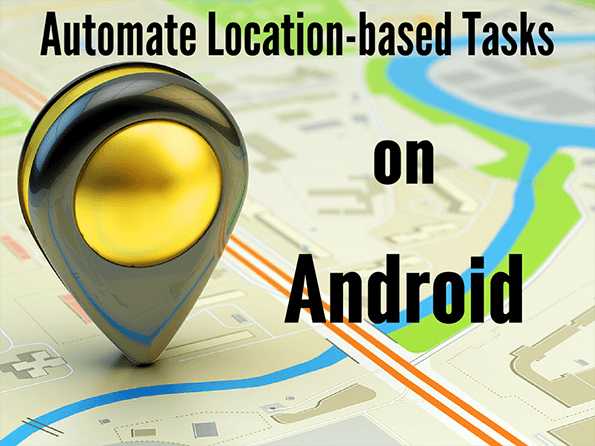
Если требуется, чтобы информация выводилась в окно командной строки, то указывайте полный путь до скрипта и используйте сервер сценариев (тот же cscript):
cscript %windir%\system32\slmgr.vbs
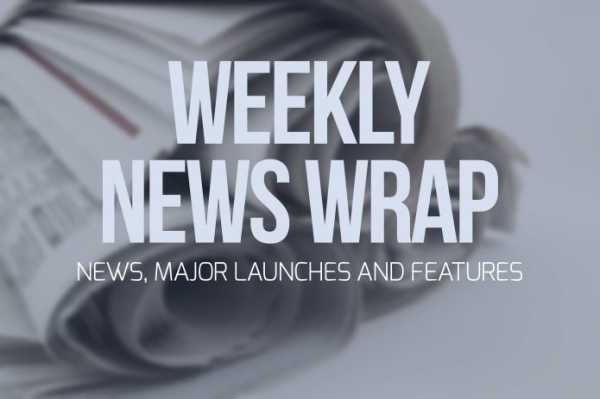
Кстати, сообщения об ошибках выводятся только в командную строку. Поэтому этот режим выглядит более удобным.
Как уже было сказано, slmgr.vbs позволяет считать информацию и с удалённого компьютера. Синтаксис будет следующий:
slmgr.vbs [имя_компьютера] [имя_пользователя] [пароль] [параметры]
Следующий скрипт, который мы сегодня рассмотрим, это ospp.vbs. В отличие от предыдущего скрипта, он не содержится в Windows изначально, а добавляется при установке Microsoft Office. Располагается он в папке с офисным пакетом. При работе с ospp.vbs обязательно использование сервера сценариев cscript.
Поскольку за годы существования Microsoft Office вышла уже не одна версия этого офисного пакета, местоположение ospp.vbs может быть разным. Это зависит от версии Office, разрядности операционной системы и разрядности самого офисного пакета. Ниже пример.
| Версия Office | Разрядность Windows | Разрядность Office | Расположение ospp.vbs |
| 2010 | 32 бита | 32 бита | C:\Program Files\Microsoft Office\Office14 |
| 2010 | 64 бита | 32 бита | C:\Program Files (x86)\Microsoft Office\Office14 |
| 2010 | 64 бита | 64 бита | C:\Program Files\Microsoft Office\Office14 |
Как правило, системным разделом является C:\, другую букву присваивают очень редко. Имя каталога зависит от версии Microsoft Office.
2003 — Office11;
2007 — Office12;
2010 — Office14;
2013 — Office15;
2016 — Office16.
Тринадцатой версии не было из-за суеверий.
Для выполнения скрипта нужно указывать путь полностью, либо для начала перейти в каталог с ним:
cd C:\Program Files\Microsoft Office\Office14 cscript ospp.vbs
Команда выше вызовет справку. Она откроется в окне Internet Explorer. Этот пример подойдёт для Office 2010, если разрядности ОС и Office совпадают. Далее я не буду в каждом примере указывать полный путь к скрипту. Подразумевается, что команды выполняются из каталога с ним.
Посмотреть статус активации Microsoft Office можно следующей командой:
cscript ospp.vbs /dstatus
Если нужно посмотреть статус активации Office на удалённом компьютере, то синтаксис имеет такой вид:
cscript ospp.vbs [параметры] [имя_компьютера] [имя_пользователя] [пароль]
Безусловно, собранную информацию можно перенаправить в текстовый файл.
cscript %windir%\system32\slmgr.vbs >> C:\windows_license_info.txt
или
cscript ospp.vbs /dstatus >> C:\office_license_info.txt
Как видите, собрать информацию о лицензиях Windows и Microsoft Office очень просто даже с удалённых машин. Но кроме этого slmgr.vbs и ospp.vbs имеют множество других интересных функций, о которых стоит поговорить отдельно.
webistore.ru
Ключи активации Microsoft Office 2019 + активатор
Бесплатные ключи Microsoft Office 2019
Microsoft Office 2019 (кодовое имя — Office 17) — это новая разрабатываемая разрабатываемая версия уже всем известного офисного пакета от компании Microsoft. Сразу же хотелось отметить, что достать лицензионный ключ для Office 2019 бесплатно довольно трудно, так как стабильная версия программы появилась только 9 сентября 2018 года. Кроме это, продукт будет работать нормально только на Windows 10 х32, х64 (бита), так как разрабатывался именно для этой операционной системы. Так что для Виндовс 7 и Виндовс 8.1 установить пакет программы не удастся, а если и удастся то она не будет стабильно работать. Рабочие ключи для Microsoft Office 2019 можно получить под статьей. Если лицензия не будет активирована, то есть другой выход и это активатор для Microsoft Office 2019. Он также подойдет и для Microsoft Office 2016. Активатор будет доступен в низу под статьей. На данный момент коды активации Office 2019 работают нормально. О том, как активировать office 2019 активатором читайте скачав архив. Подробная инструкция находится внутри архива с программой активации. Спасибо за внимание!
Скачать ключи Microsoft Office 2019
Получить ключи Microsoft Office 2019
Office 2019 Professional Plus
N9J9Q-Q7MMP-XDDM6-63KKP-76FPM
Office 2019 Project Professional 2019
F4QWT-NMMKH-XPTV9-W9HFB-B4JCQ
Office 2019 Visio Professional 2019
FHK9Q-NPXKY-QVQ9J-MXWMH-X78CP
[свернуть]
Ключи для других программ здесь, а для других версий Office здесь.
vgolove.net
Средства для управления активацией корпоративных лицензий Office
- Время чтения: 10 мин
В этой статье
Область применения: Версии Office 2019 и Office 2016 с корпоративной лицензией, включая Project и VisioApplies to: Volume licensed versions of Office 2019 and Office 2016, including Project and Visio
Сценарии ospp.vbs и slmgr.vbs, а также средство управления активацией корпоративных лицензий (VAMT) помогут вам настроить и протестировать версии Office с корпоративной лицензией, включая Project и Visio.The Office Software Protection Platform script (ospp.vbs), the Software License Manager script (slmgr.vbs), and the Volume Activation Management Tool (VAMT) can help you configure and test volume licensed versions of Office, including Project and Visio. Перед прочтением этой статьи рекомендуется ознакомиться со статьями Обзор активации корпоративных лицензий Office, Активация версий Office с корпоративной лицензией с помощью ключа MAK и Активация версий Office с корпоративной лицензией с помощью Active Directory.Before you read this article, we recommend that you read Overview of volume activation of Office, Activate volume licensed versions of Office by using MAK, and Activate volume licensed versions of Office by using Active Directory.
Сценарий ospp.vbsThe ospp.vbs script
Сценарий ospp.vbs позволяет настраивать версии Office с корпоративной лицензией, включая Project и Visio.The Office Software Protection Platform script (ospp.vbs) enables you to configure volume licensed versions of Office products, including Project and Visio. Сценарий ospp.vbs расположен в папке Program Files\Microsoft Office\Office16.The opss.vbs script is located in the Program Files\Microsoft Office\Office16 folder. Если вы установили 32-разрядную версию Office в 64-разрядной операционной системе, перейдите в папку Program Files (x86)\Microsoft Office\Office16.If you installed the 32-bit version of Office on a 64-bit operating system, go to the Program Files (x86)\Microsoft Office\Office16 folder.
Для запуска сценария ospp.vbs требуется обработчик сценариев cscript.exe. Для просмотра файла справки введите следующую команду, а затем нажмите клавишу ВВОД:Running ospp.vbs requires the cscript.exe script engine. To see the Help file, type the following command, and then press ENTER:
cscript ospp.vbs /?cscript ospp.vbs /?
Общий синтаксис сценария выглядит следующим образом:The general syntax is as follows:
cscript ospp.vbs [Option:Value] [ComputerName] [User] [Password]cscript ospp.vbs [Option:Value] [ComputerName] [User] [Password]
Option Задает параметр и значение, используемые для активации продукта, установки или удаления ключа продукта, установки и отображения сведений о лицензии, настройки и удаления имени узла и порта KMS. Параметры и значения перечислены в таблицах в этом разделе.Option Specifies the option and value to use to activate a product, install or uninstall a product key, install and display license information, set KMS host name and port, and remove KMS host name and port. The options and values are listed in the tables in this section.
ComputerName Имя удаленного компьютера. Если имя компьютера не указано, используется локальный компьютер.ComputerName Name of the remote computer. If a computer name is not provided, the local computer is used.
User Учетная запись, обладающая необходимыми разрешениями на удаленном компьютере.User Account that has the required permission on the remote computer.
Password Пароль учетной записи. Если учетная запись и пароль не указаны, используются текущие учетные данные.Password Password for the account. If a user account and password are not provided, the current credentials are used.
Важно!
Прежде чем запускать сценарий ospp.vbs, убедитесь, что:Before you run the ospp.vbs, ensure that:
- если сценарий требуется запустить на удаленном компьютере, брандмауэр Windows пропускает трафик инструментария управления Windows (WMI) на удаленном компьютере;If you want to run the script on a remote computer, the Windows firewall allows Windows Management Instrumentation (WMI) traffic on the remote computer.
- используемая учетная запись пользователя является участником группы администраторов на том компьютере, где запускается сценарий;The user account you will use is a member of the Administrators group on the computer on which you run the script.
- сценарий ospp.vbs запускается в командной строке с повышенными привилегиями.You run ospp.vbs script from an elevated command prompt.
Глобальные параметры для ospp.vbsGlobal options for ospp.vbs
| Глобальный параметрGlobal option | ОписаниеDescription |
|---|---|
| /act/act | Активирует установленные ключи продуктов Office.Activates installed Office product keys. |
| /inpkey:value/inpkey:value | Устанавливает ключ продукта (заменяет существующий ключ) на ключ, предоставленный пользователем. Требуется параметр Value.Installs a product key (replaces existing key) with a user-provided product key. Value option is required. |
| /unpkey:value/unpkey:value | Удаляет установленный ключ продукта с последними пятью символами ключа продукта, который нужно удалить (как отображается в параметре /dstatus). Требуется параметр Value.Uninstalls an installed product key with the last five digits of the product key to uninstall (as displayed by the /dstatus option). Value parameter is required. |
| /inslic:value/inslic:value | Устанавливает лицензию с использованием XRM-MS-лицензии по пути, заданным пользователем. Требуется параметр Value.Installs a license with user-provided path of the .xrm-ms license. Value parameter is required. |
| /dstatus/dstatus | Отображает сведения о всех установленных ключах продукта.Displays license information for installed product keys. |
| /dstatusall/dstatusall | Отображает сведения о лицензиях для всех установленных лицензий.Displays license information for all installed licenses. |
| /dhistoryacterr/dhistoryacterr | Отображает журнал сбоев для активации с помощью ключа MAK или розничной активации.Displays the failure history for MAK/retail activation. |
| /dinstid/dinstid | Отображает идентификатор установки для автономной активации.Displays Installation ID for offline activation. |
| /actcid:value/actcid:value | Активирует продукт с помощью предоставленного пользователем идентификатора подтверждения. Требуется параметр Value.Activates product with user-provided Confirmation ID. Value parameter is required. |
| /rearm/rearm | Сбрасывает состояние лицензирования для всех установленных ключей продуктов Office.Resets the licensing status for all installed Office product keys. |
| /rearm:value/rearm:value | Сбрасывает состояние лицензирования для лицензии Office с предоставленным пользователем значением SKUID.Resets the licensing status for an Office license with a user-provided SKUID value. Требуется параметр Value.Value parameter is required. Используйте этот параметр со значением SKUID, заданным с помощью параметра /dstatus, если вы исчерпали все возможности возврата к исходному состоянию активации и активировали Office через KMS или на основе Active Directory, чтобы получить дополнительную возможность возврата к исходному состоянию активации.Use this option with the SKUID value specified by using the /dstatus option if you have run out of rearms and have activated Office through KMS or Active Directory-based activation to gain an additional rearm. |
| /ddescr:value/ddescr:value | Отображает описание кода ошибки, предоставленное пользователем. Требуется параметр Value.Displays the description for a user-provided error code. Value parameter is required. |
В следующей таблице описываются параметры ospp.vbs для настройки клиента KMS.The following table describes the ospp.vbs options for configuring the KMS client.
Параметры клиента KMS для ospp.vbsKMS client options for ospp.vbs
| Параметр KMS-клиентаKMS client option | ОписаниеDescription |
|---|---|
| /dhistorykms/dhistorykms | Отображает журнал активации клиента KMS.Displays KMS client activation history. |
| /dcmid/dcmid | Отображает идентификатор клиентского компьютера KMS (CMID).Displays KMS client computer ID (CMID). |
| /sethst:value/sethst:value | Задает имя узла KMS, предоставленное пользователем. Sets a KMS host name with a user-provided host name. Value parameter is required. Задается значение HKLM\Software\Microsoft\OfficeSoftwareProtectionPlatform\KeyManagementServiceName (REG_SZ).This sets HKLM\Software\Microsoft\OfficeSoftwareProtectionPlatform\KeyManagementServiceName (REG_SZ). |
| /setprt:value/setprt:value | Задает номер порта KMS, указанный пользователем. Значение по умолчанию: 1688. Параметр Value является обязательным. Sets a KMS port with a user-provided port number. The default port number is 1688. Value parameter is required. Задается значение HKLM\Software\Microsoft\OfficeSoftwareProtectionPlatform\KeyManagementServicePort (REG_SZ).This sets HKLM\Software\Microsoft\OfficeSoftwareProtectionPlatform\KeyManagementServicePort (REG_SZ). |
| /remhst/remhst | Удаляет имя узла KMS и задает порт по умолчанию. По умолчанию используется порт 1688.Removes KMS host name and sets port to default. The default port is 1688. |
| /cachst:value/cachst:value | Разрешает или запрещает кэширование узла KMS. Требуется параметр Value (TRUE или FALSE).Allows or denies KMS host caching. Value parameter is required (TRUE or FALSE). |
| /actype:value/actype:value | (Только Windows 8 и более поздние версии) Устанавливает тип активации корпоративных лицензий. Требуется параметр Value.(Windows 8 and later versions only) Sets volume activation type. Value parameter is required. Значения: 1 (для Active Directory), 2 (для KMS), 0 (для обоих методов).Values: 1 (for Active Directory-based), 2 (for KMS), 0 (for both). |
| /skms-domain:value/skms-domain:value | (Только для Windows 8 и более поздних версий.) Устанавливает особый домен DNS, в котором можно найти все записи SRV KMS. Этот параметр не действует, если в параметре /sethst задан особый отдельный узел KMS. Параметр Value представляет собой полное доменное имя и является обязательным.(Windows 8 and later versions only) Sets the specific DNS domain in which all KMS SRV records can be found. This setting has no effect if the specific single KMS host name is set by the /sethst option. Value parameter is the Fully Qualified Domain Name (FQDN) and is required. |
| /ckms-domain/ckms-domain | (Только для Windows 8 и последующих версий.) Очищает особый домен DNS, в котором можно найти все записи SRV KMS. Используется особый узел KMS, если он задан в параметре /sethst. В противном случае используется автообнаружение узла KMS.(Windows 8 and later versions only) Clears the specific DNS domain in which all KMS SRV records can be found. The specific KMS host is used if it is set by the /sethst option. Otherwise, auto-discovery of the KMS host is used. |
Сценарии, в которых используются ospp.vbsScenarios that use ospp.vbs
В следующих сценариях предполагается, что ospp.vbs выполняется в командной строке с повышенными привилегиями.The following scenarios assume that you are running ospp.vbs in an elevated command prompt.
Примечание
Любые изменения влияют только на клиентские продукты Office.Any changes that you make affect only the Office client products. Вы должны настроить клиент Windows отдельно с помощью сценария slmgr.vbs, описанного в разделе Сценарий slmgr.vbs далее в этой статье.You have to configure the Windows client separately by using the slmgr.vbs script described in The slmgr.vbs script later in this article.
Изменение ключа продукта на ключ MAK на удаленном компьютереTo change the product key to a MAK key on a remote computer
Если имя удаленного компьютера — contoso1, выполните следующую команду для ввода ключа продукта. Предполагается, что для удаленного компьютера используются учетные данные администратора. Если учетные данные на удаленном компьютере отличаются от учетных данных пользователя, следует ввести свое имя пользователя и пароль в командной строке и нажать клавишу ВВОД:If the remote computer is named contoso1, run the following command to enter the product key. This assumes that you have administrator credentials on the remote computer. If your credentials on the remote computer differ from your logon name and password, you must type your logon name and password at the command line, and then press ENTER:
cscript ospp.vbs /inpkey:xxxxx-xxxxx-xxxxx-xxxxx-xxxxx contoso1cscript ospp.vbs /inpkey:xxxxx-xxxxx-xxxxx-xxxxx-xxxxx contoso1
Чтобы активировать удаленный компьютер, введите следующую команду, а затем нажмите клавишу ВВОД:To activate the remote computer, type the following command, and then press ENTER:
cscript ospp.vbs /act contoso1cscript ospp.vbs /act contoso1
Диагностика ошибок активации KMSTo diagnose KMS activation errors
Если на компьютере установлен клиентский ключ KMS, проверьте состояние лицензирование. Для этого введите следующую команду, затем нажмите клавишу ВВОД:If the computer has the KMS client key installed, check the licensing status. To do this, type the following command, and then press ENTER:
cscript ospp.vbs /dstatusallcscript ospp.vbs /dstatusall
Чтобы просмотреть журнал активации KMS, введите следующую команду, а затем нажмите клавишу ВВОД:To check the KMS activation history, type the following command, and then press ENTER:
cscript ospp.vbs /dhistorykmscscript ospp.vbs /dhistorykms
Для запуска активации введите следующую команду, а затем нажмите клавишу ВВОД:To trigger activation, type the following command, and then press ENTER:
cscript ospp.vbs /actcscript ospp.vbs /act
Проверьте, если ли в сообщении об ошибке код 0xC004F042. Если в уведомлениях для пользователей отображается код ошибки, его можно использовать для поиска сообщения об ошибке. Для этого введите следующую команду и нажмите клавишу ВВОД:Check the error message for error code 0xC004F042. If in the notification dialog boxes you see an error code that is shown to users, you can also use that code to check the error message. To do this, type the following command, and then press ENTER:
cscript ospp.vbs /ddescr:0xC004F042cscript ospp.vbs /ddescr:0xC004F042
Включение или отключение кэширования узла KMS на клиенте KMSTo turn on or off KMS host caching on the KMS client
Чтобы включить кэширование на клиентском компьютере KMS, введите следующую команду и нажмите клавишу ВВОД:On the KMS client computer, to turn caching on, type the following command, and then press ENTER:
cscript ospp.vbs /cachst:TRUEcscript ospp.vbs /cachst:TRUE
Чтобы отключить кэширование на клиентском компьютере KMS, введите следующую команду и нажмите клавишу ВВОД:On the KMS client computer, to turn caching off, type the following command, and then press ENTER:
cscript ospp.vbs /cachst:FALSEcscript ospp.vbs /cachst:FALSE
Проверка имени узла KMS и настройка автообнаруженияTo test KMS host name, and then set to auto-discovery
Если тестируется узел KMS с именем kmstest.contoso.com и нужно указать его в клиенте KMS, введите следующую команду, затем нажмите клавишу ВВОД:If you are testing a KMS host named kmstest.contoso.com, and you want to specify it in the KMS client, type the following command, and then press ENTER:
cscript ospp.vbs /sethst:kmstest.contoso.comcscript ospp.vbs /sethst:kmstest.contoso.com
Примечание
При изменении порта по умолчанию на главном компьютере с KMS необходимо запустить сценарий ospp.vbs с параметром /setprt.If you change the default port on the KMS host computer, you must run ospp.vbs with the /setprt option. > Например: cscript ospp.vbs /setprt:1750> For example: cscript ospp.vbs /setprt:1750
Для запуска активации введите следующую команду, а затем нажмите клавишу ВВОД:To trigger activation, type the following command, and then press ENTER:
cscript ospp.vbs /actcscript ospp.vbs /act
Для просмотра журнала активации KMS и проверки успешности связи с узлом, введите следующую команду, затем нажмите клавишу ВВОД:To check the KMS activation history to see whether the host was successfully contacted, type the following command, and then press ENTER:
cscript ospp.vbs /dhistorykmscscript ospp.vbs /dhistorykms
Теперь нужно, чтобы клиент KMS использовал DNS для автообнаружения рабочего узла KMS. Для удаления имени узла KMS введите следующую команду и нажмите клавишу ВВОД:Now you want this KMS client to use Domain Name System (DNS) for auto-discovery of the production KMS host. To remove the KMS host name, type the following command, and then press ENTER:
cscript ospp.vbs /remhstcscript ospp.vbs /remhst
Сценарий slmgr.vbsThe slmgr.vbs script
Диспетчер лицензий программного обеспечения (slmgr.vbs) — это скрипт, используемый для настройки и запроса информации о корпоративном лицензировании для узла KMS Office в дополнение к узлу Windows.The Software License Manager (slmgr.vbs) script is used to configure and retrieve volume activation information for the Office KMS host and the Windows host. Дополнительные сведения см. в статье Настройка узлов KMS для Windows.For more information, see Configuring KMS Hosts for Windows.
Сценарий можно запускать локально на целевом компьютере или удаленно на другом компьютере. Для использования сценария необходимо быть администратором. Если сценарий slmgr.vbs запустит обычный пользователь, некоторые данные о лицензиях могут отсутствовать или быть неправильными, а многие действия будут запрещены.You can run the script locally on the target computer or remotely from another computer. You have to be an administrator to use the script. If a standard user runs slmgr.vbs, some license data might be missing or incorrect, and many operations are prohibited.
Сценарий slmgr.vbs может использовать сервер сценариев Windows, wscript.exe или сервер сценариев на основе команд, cscript.exe. Администраторы могут указать, какой модуль обработки сценариев будет использоваться. Если модуль обработки сценариев не указан, slmgr.vbs запускается с использованием модуля обработки сценариев по умолчанию, wscript.exe. Мы рекомендуем использовать cscript.exe.The slmgr.vbs script can use the Windows-based script host, wscript.exe, or the command-based script host, cscript.exe, and administrators can specify which script engine to use. If no script engine is specified, slmgr.vbs runs by using the default script engine, wscript.exe. We recommend the cscript.exe script engine.
Чтобы изменения вступили в силу, необходимо перезапустить службу лицензирования программного обеспечения. Для этого используйте оснастку служб консоли управления (MMC) или запустите следующую команду:You must restart the Software Licensing Service for any changes to take effect. To restart the Software Licensing Service, use the Microsoft Management Console (MMC) Services snap-in or run the following command:
net stop sppsvc && net start sppsvcnet stop sppsvc && net start sppsvc
Сценарию slmgr.vbs требуется по крайней мере один параметр. Если сценарий запускается без параметров, он отображает данные справки. В следующей таблице приведен список параметров командной строки slmgr.vbs и описание каждого из них. Большинство параметров в таблице предназначено для настройки главного компьютера с KMS. Тем не менее параметры /sai и /sri передаются клиентам KMS после того, как они установят связь с узлом KMS. Общий синтаксис slmgr.vbs выглядит следующим образом (предполагается, что в качестве обработчика сценариев используется cscript.exe):The slmgr.vbs script requires at least one parameter. If you run the script without any parameters, it displays Help information. The following table lists slmgr.vbs command-line options, and a description of each. Most of the parameters in the table configure the KMS host computer. However, the parameters /sai and /sri are passed to KMS clients after the KMS clients contact the KMS host computer. The general syntax of slmgr.vbs is as follows (assuming you are using the cscript.exe as the script engine):
cscript slmgr.vbs /parametercscript slmgr.vbs /parameter
cscript slmgr.vbs [ComputerName] [User] [Password] [Option]cscript slmgr.vbs [ComputerName] [User] [Password] [Option]
ComputerName Имя удаленного компьютера. Если имя компьютера не указано, используется локальный компьютер.ComputerName Name of the remote computer. If you do not provide a computer name, the local computer is used.
User Учетная запись с необходимым разрешением на удаленном компьютере.User Account with required permission on the remote computer.
Password Пароль учетной записи. Если учетная запись и пароль не указаны, используются текущие учетные данные.Password Password for the account. If you do not provide a user account and password, current credentials are used.
Option Параметры представлены в следующей таблице.Option Options are shown in the following table.
Стандартные параметры команды Slmgr.vbsSlmgr.vbs command options — standard
| ВариантOption | ОписаниеDescription |
|---|---|
| / ipk [ProductKey]/ ipk [ProductKey] | Устанавливает ключ продукта для Windows (по умолчанию) или другого приложения, определяемого этим ключом продукта.Installs the product key for Windows (default) or other application identified by the product key. |
| / ato [ActivationID]/ ato [ActivationID] | Активирует узел KMS для Windows (по умолчанию) или приложение с указанным идентификатором активации.Activates the KMS host for Windows (default), or the application that is identified when its Activation ID is provided. Идентификатор активации Office 2019 — 70512334-47B4-44DB-A233-BE5EA33B914C, идентификатор активации Office 2016 — 98EBFE73-2084-4C97-932C-C0CD1643BEA7.The Office 2019 Activation ID is 70512334-47B4-44DB-A233-BE5EA33B914C, and the Office 2016 Activation ID is 98EBFE73-2084-4C97-932C-C0CD1643BEA7. |
| / dti [ActivationID]/ dti [ActivationID] | Отображает идентификатор установки, который используется для активации узла KMS для Windows (по умолчанию) по телефону, или приложение с указанным идентификатором активации.Displays the Installation ID that is used for telephone activation of the KMS host computer for Windows (default) or the application that is identified when its Activation ID is provided. Идентификатор активации Office 2019 — 70512334-47B4-44DB-A233-BE5EA33B914C, идентификатор активации Office 2016 — 98EBFE73-2084-4C97-932C-C0CD1643BEA7.The Office 2019 Activation ID is 70512334-47B4-44DB-A233-BE5EA33B914C, and the Office 2016 Activation ID is 98EBFE73-2084-4C97-932C-C0CD1643BEA7. Предоставив по телефону идентификатор установки, вы получаете идентификатор подтверждения, который используется для активации узла KMS с помощью параметра /atp.You enter the Installation ID into the telephone to receive the Confirmation ID, which is used for activating the KMS host computer by using the /atp parameter. |
| / atp [ConfirmationID][ActivationID]/ atp [ConfirmationID][ActivationID] | После получения идентификатора подтверждения активирует узел KMS для Windows (по умолчанию) или приложение с указанным идентификатором активации.After the Confirmation ID is received, activates the KMS host for Windows (default) or the application that is identified when its Activation ID is provided. Идентификатор активации Office 2019 — 70512334-47B4-44DB-A233-BE5EA33B914C, идентификатор активации Office 2016 — 98EBFE73-2084-4C97-932C-C0CD1643BEA7.The Office 2019 Activation ID is 70512334-47B4-44DB-A233-BE5EA33B914C, and the Office 2016 Activation ID is 98EBFE73-2084-4C97-932C-C0CD1643BEA7. |
| / dlv [ActivationID]/ dlv [ActivationID] | Отображает подробные сведения о лицензии для Windows (по умолчанию) или для приложения с указанным идентификатором активации.Displays detailed license information for Windows (default), or the application that is identified when its Activation ID is provided. Идентификатор активации Office 2019 — 70512334-47B4-44DB-A233-BE5EA33B914C, идентификатор активации Office 2016 — 98EBFE73-2084-4C97-932C-C0CD1643BEA7.The Office 2019 Activation ID is 70512334-47B4-44DB-A233-BE5EA33B914C, and the Office 2016 Activation ID is 98EBFE73-2084-4C97-932C-C0CD1643BEA7. Например, выполните следующую команду в командной строке с повышенными привилегиями в папке C:\windows\system32, чтобы получить состояние узла KMS Office:For example, run the following command at the elevated command prompt, in the C:\windows\system32 folder to get the status of the Office KMS host: cscript slmgr.vbs /dlv 70512334-47B4-44DB-A233-BE5EA33B914Ccscript slmgr.vbs /dlv 70512334-47B4-44DB-A233-BE5EA33B914C |
| / dli [ActivationID]/ dli [ActivationID] | Отображает сведения о лицензии для Windows (по умолчанию) или для приложения с указанным идентификатором активации.Displays license information for Windows (default), or the application that is identified when its Activation ID is provided. Идентификатор активации Office 2019 — 70512334-47B4-44DB-A233-BE5EA33B914C, идентификатор активации Office 2016 — 98EBFE73-2084-4C97-932C-C0CD1643BEA7.The Office 2019 Activation ID is 70512334-47B4-44DB-A233-BE5EA33B914C, and the Office 2016 Activation ID is 98EBFE73-2084-4C97-932C-C0CD1643BEA7. |
| / upk [ActivationID]/ upk [ActivationID] | Удаляет ключ продукта для Windows (по умолчанию) или другого приложения с указанным идентификатором активации.Uninstalls the product key for Windows (default) or the application that is identified when its Activation ID is provided. Идентификатор активации Office 2019 — 70512334-47B4-44DB-A233-BE5EA33B914C, идентификатор активации Office 2016 — 98EBFE73-2084-4C97-932C-C0CD1643BEA7.The Office 2019 Activation ID is 70512334-47B4-44DB-A233-BE5EA33B914C, and the Office 2016 Activation ID is 98EBFE73-2084-4C97-932C-C0CD1643BEA7. ВНИМАНИЕ! Если требуется удалить ключ продукта, например для Office, и по ошибке не введен идентификатор активации, будут удалены все установленные ключи продуктов,CAUTION: If you intend to uninstall the product key for Office, for example, and forget to enter the Activation ID, all installed product keys are uninstalled. в том числе и ключ продукта для Windows.This includes the product key for Windows. |
| / xpr [ActivationID]/ xpr [ActivationID] | Отображает дату истечения срока действия для текущего состояния лицензии.Displays the expiration date for the current license state. |
| / sprt [PortNumber]/ sprt [PortNumber] | Устанавливает на главном компьютере с KMS COM-порт TCP. Заменяет PortNumber используемым номером порта TCP. Значение по умолчанию: 1688. Sets the TCP communications port on a KMS host computer. It replaces PortNumber with the TCP port number to use. The default setting is 1688. |
| / cdns/ cdns | Отключает автоматическую публикацию DNS главным компьютером с KMS.Disables automatic DNS publishing by a KMS host computer. |
| / sdns/ sdns | Включает автоматическую публикацию DNS главным компьютером с KMS.Enables automatic DNS publishing by the KMS host computer. |
| / cpri/ cpri | Понижает приоритет процессов главного компьютера с KMS.Lowers the priority of KMS host computer processes. |
| / sai [ActivationInterval]/ sai [ActivationInterval] | Задает частоту, с которой клиент KMS предпринимает попытки активироваться, если ему не удается найти главный компьютер с KMS. Заменяет ActivationInterval значением в минутах. Значение по умолчанию: 120. Changes how often a KMS client attempts to activate itself when it cannot find a KMS host computer. It replaces ActivationInterval with a value expressed in minutes. The default setting is 120 minutes. |
| / sri [RenewalInterval]/ sri [RenewalInterval] | Задает частоту, с которой KMS-клиент предпринимает попытки продлить активацию, устанавливая связь с главным компьютером с KMS. Заменяет RenewalInterval значением в минутах. Значение по умолчанию: 10080 (7 дней). Этот параметр перезаписывает локальные параметры клиента KMS. Changes how often a KMS client attempts to renew its activation by contacting a KMS host computer. It replaces RenewalInterval with a value expressed in minutes. The default setting is 10080 minutes (7 days). This setting overrides the local KMS client settings. |
В следующей таблице показаны параметры команды для активации леса AD DS с помощью Active Directory.The following table shows the command options for activating an AD DS forest by using Active Directory-based activation.
Параметры команды Slmgr.vbs для активации с помощью Active DirectorySlmgr.vbs command options — Active Directory-based activation
| ВариантOption | ОписаниеDescription |
|---|---|
| / ad-activation-online [ProductKey]/ ad-activation-online [ProductKey] | Активирует лес доменных служб Active Directory с помощью ключа продукта, указанного пользователем.Activates an AD DS forest through the user-provided product key. |
| / ad-activation-apply-get-iid [ProductKey]/ ad-activation-apply-get-iid [ProductKey] | Отображает идентификатор установки для леса AD DS.Displays installation ID for AD DS forest. |
| / ad-activation-apply-cid [ProductKey][ConfirmationID]/ ad-activation-apply-cid [ProductKey][ConfirmationID] | Активирует лес AD DS с помощью указанных пользователем ключа продукта и идентификатора подтверждения.Activates an AD DS forest through the user-provided product key and the Confirmation ID. |
Средство управления активацией корпоративных лицензий (VAMT) предоставляет графический пользовательский интерфейс для управления активацией корпоративных лицензий.Volume Activation Management Tool (VAMT) provides a graphical user interface to manage volume activation. Дополнительные сведения о VAMT см. в статье Технический справочник по средству управления активацией корпоративных лицензий (VAMT).For more information about VAMT, see Volume Activation Management Tool (VAMT) Technical Reference.
Примечание
Для Office 2019 требуется версия не ниже VAMT 3.1.Office 2019 requires at least VAMT 3.1.
docs.microsoft.com
Активация версий Office с корпоративной лицензией с помощью службы KMS
- Время чтения: 3 мин
В этой статье
Область применения: Версии Office 2019 и Office 2016 с корпоративной лицензией, включающие Project и VisioApplies to: Volume licensed versions of Office 2019 and Office 2016, including Project and Visio
Ключ GVLK предустановлен для всех версий Office с корпоративной лицензией, включающих Project и Visio.All volume licensed versions of Office, including Project and Visio, have a Generic Volume License Key (GVLK) preinstalled. Ключи GVLK поддерживают службу управления ключами (KMS), ключ многократной активации (MAK) и активацию с помощью Active Directory.GVLKs support both Key Management Service (KMS) and Active Directory-based activation. На главном компьютере KMS, настроенном на поддержку корпоративной активации Office, вам потребуется установить и включить только один ключ узла KMS для активации всех версий Office с корпоративной лицензией.On the KMS host computer configured to support volume activation of Office, you install and enable only one KMS host key to activate all volume licensed versions of Office.
Если главный компьютер KMS доступен и настроен корректно, активация Office прозрачна для пользователя.If the KMS host computer is available and properly configured, activation of Office occurs transparently to the user. Активация Office происходит при первом запуске при наличии четырех предыдущих запросов на главный компьютер KMS.Office is activated the first time it runs, provided that there have been at least four previous activation requests to the KMS host computer. Требуется не менее пяти запросов, чтобы главный компьютер KMS начал активацию клиентов.This is because the KMS host computer requires at least five requests before it begins activating clients.
Вам не нужно делать ничего больше, чтобы включить активацию Office с помощью KMS.You don’t have to do anything else to enable activation of Office by KMS. Клиенты службы KMS могут находить главный компьютер KMS автоматически, запрашивая DNS для записей ресурсов SRV, которые публикуют KMS.KMS clients can locate a KMS host computer automatically by querying DNS for service (SRV) resource records (RRs) that publish the KMS service. Дополнительные сведения см. в статье Использование DNS для поиска главного компьютера KMSFor more information, see How DNS is used to find a KMS host computer.
Если в сетевой среде не используются записи ресурсов SRV, вы можете вручную настроить использование главного компьютера KMS с помощью следующего раздела реестра на клиенте KMS: HKEY_LOCAL_MACHINE\Software\Microsoft\OfficeSoftwareProtectionPlatform.If the network environment does not use SRV RRs, you can manually assign a KMS client to use a specific KMS host computer by configuring the HKEY_LOCAL_MACHINE\Software\Microsoft\OfficeSoftwareProtectionPlatform registry key on the KMS client. Имя главного компьютера KMS определяется с помощью KeyManagementServiceName (REG_SZ), а порт — KeyManagementServicePort (REG_SZ).The KMS host computer name is specified by KeyManagementServiceName (REG_SZ), and the port is specified by KeyManagementServicePort (REG_SZ). По умолчанию используется порт 1688.The default port is 1688. Эти разделы реестра также можно установить с помощью сценария ospp.vbs.These registry keys can also be set through by using ospp.vbs script. Подробнее о сценарии ospp.vbs см. в статье Средства для управления активацией корпоративных лицензий Office.For more information about the ospp.vbs script, see Tools to manage volume activation of Office.
Настройка кэширования узла KMSConfigure KMS host caching
Чтобы указать, следует ли сохранять в кэше сведения о последнем главном компьютере KMS на клиенте KMS.You can configure whether or not the last used KMS host computer is saved to the cache on the KMS client. Если сведения о главном компьютере KMS не кэшируются, клиент будет отправлять запрос в DNS при каждой попытке активации.If the KMS host computer is not cached, the KMS client will query DNS every time that activation is attempted. Это означает, что будут учитываться параметры приоритета и веса, заданные для главных компьютеров KMS.This means that the priority and weight parameters set for KMS host computers will be honored. Если сведения о главном компьютере KMS кэшируются, клиент KMS не будет запрашивать DNS, но вместо этого попытается связаться с компьютером KMS, использованным при последней успешной активации.If the KMS host computer is cached, the KMS client won’t query DNS and instead will attempt to contact the cached KMS host computer that last resulted in successful activation.
Для настройки кэширования узла KMS вы можете использовать сценарий opss.vbs.To configure KMS host caching, you can use the opss.vbs script. Подробнее о сценарии ospp.vbs см. в статье Средства для управления активацией корпоративных лицензий Office.For more information about the ospp.vbs script, see Tools to manage volume activation of Office.
Для настройки кэширования узла KMS откройте командную строку с повышенными привилегиями на клиентском компьютере KMS и перейдите в папку Program Files\Microsoft Office\Office16.To configure KMS host caching, open an elevated command prompt on the KMS client computer and go to the Program Files\Microsoft Office\Office16 folder. Если вы установили 32-разрядную версию Office в 64-разрядной операционной системе, перейдите в папку Program Files (x86)\Microsoft Office\Office16.If you installed the 32-bit version of Office on a 64-bit operating system, go to the Program Files (x86)\Microsoft Office\Office16 folder.
Для выключения имени узла KMS введите следующую команду и нажмите клавишу ВВОД:To disable KMS host caching, type the following command, and then press ENTER:
cscript ospp.vbs /cachst:FALSE
Для включения имени узла KMS введите следующую команду и нажмите клавишу ВВОД:To enable KMS host caching, type the following command, and then press ENTER:
cscript ospp.vbs /cachst:TRUE
Проверка состояния лицензии OfficeCheck the license status of Office
В приведенной ниже таблице описаны состояния лицензии клиента Office относительно активации.The following table describes the license state of the Office with respect to activation.
| Состояние лицензииLicense state | ОписаниеDescription |
|---|---|
| ЛицензированLicensed | По умолчанию клиент KMS запрашивает активацию через главный компьютер KMS раз в семь дней.By default, the KMS client requests activation with the KMS host computer one time every seven days. (Количество дней подлежит настройке.) Таким образом, клиент находится в состоянии лицензирования максимально возможное время.(The number of days is configurable.) This design allows the maximum possible time for the client to be in the licensed state. После успешной активации клиента он остается в состоянии лицензирования 180 дней.After the client is successfully activated, it remains in the licensed state for 180 days. В этом состоянии пользователи не видят уведомлений о необходимости активации клиента.When in the licensed state, users do not see any notification dialog boxes prompting them to activate the client. После 180 дней процесс активации возобновляется.After 180 days, the activation attempt process resumes. Если повторная активация проходит успешно, весь процесс активации прозрачен для пользователя.If activation is continually successful, the whole activation experience is transparent to the user. |
| Не активированоOut-of-tolerance | Если в течение 180 дней не выполняется активация, Office переходит в неактивированное состояние на срок в 30 дней.If activation does not occur during the 180-day period, Office goes into the out-of-tolerance state for 30 days. Пользователи видят уведомления о необходимости активации.Users then see notifications that request activation. |
| Уведомление о нелицензированном состоянииUnlicensed notification | Если активация не происходит в неактивированном состоянии, Office переходит в нелицензированное состояние.If activation does not occur during the out-of-tolerance state, Office goes into the unlicensed notification state. Пользователи видят уведомления о необходимости активации и красную строку заголовка.Users then see notifications that request activation and a red title bar. |
Используйте сценарий ospp.vbs с параметром /dstatusall, чтобы проверить состояние лицензии для всех клиентов Office.You use the ospp.vbs script with the /dstatusall option to check the license state for all Office clients. Используйте параметр /dstatus, чтобы проверить состояние локального клиента.Use the /dstatus option to check the status of the local client. Подробнее о сценарии ospp.vbs см. в статье Средства для управления активацией корпоративных лицензий Office.For more information about using the ospp.vbs script, see Tools to manage volume activation of Office.
docs.microsoft.com
Активация версий Office с корпоративной лицензией с помощью ключа MAK
- Время чтения: 4 мин
В этой статье
Область применения: версии Office 2019 и Office 2016 с корпоративной лицензией, включающие Project и VisioApplies to: Volume licensed versions of Office 2019 and Office 2016, including Project and Visio
Ключ многократной активации (MAK) используется для одноразовой активации с помощью служб активации Майкрософт по Интернету или телефону.Multiple Activation Key (MAK) activation is used for one-time activation through Microsoft-hosted activation services, either via the internet or by telephone. Для активации MAK необходимо установить ключ MAK на клиентском компьютере. Ключ запустит активацию компьютера с помощью этих служб.MAK activation requires that a MAK is installed on a client computer and instructs that computer to activate itself against those services.
Каждый ключ MAK имеет ограниченное количество активаций, определяемое вашей корпоративной лицензией.Each MAK has a predetermined number of allowed activations and is based on your volume licensing agreement. Каждая активация Office с использованием ключа MAK, учитывается в общем количестве активаций.Each Office activation that uses MAK counts toward the activation limit. После активации Office повторная активация не требуется, если оборудование значительно не поменялось.After Office is activated, no re-activation is required unless the hardware changes significantly.
Существует два способа активации компьютеров с помощью ключа MAK:There are two ways to activate computers by using MAK:
Независимая активация MAK требует независимого подключения каждого компьютера к серверу корпорации Майкрософт и последующей активации через Интернет или по телефону.MAK independent activation requires that each computer independently connect and be activated with Microsoft, either over the Internet or by telephone. Независимая активация MAK оптимально подходит для компьютеров с прямым доступом к Интернету.MAK independent activation is best for computers that have direct access to the internet.
Прокси-активация MAK с помощью пакета VAMT позволяет одному компьютеру с доступом к Интернету обрабатывать запросы активации от имени нескольких компьютеров.MAK proxy activation by using VAMT enables one computer with internet access to process activation requests on behalf of multiple computers. Прокси-активация MAK настраивается с помощью средства управления активацией корпоративных лицензий (VAMT).MAK proxy activation is configured by using the Volume Activation Management Tool (VAMT). Прокси-активация MAK подходит для сред, в которых требования безопасности могут ограничивать прямой доступ в Интернет или к средам разработки и тестирования.MAK proxy activation is appropriate for environments in which security concerns might restrict direct access to the internet or to development and test labs. Дополнительные сведения см. в статье Выполнение прокси-активации.For more information, see Perform Proxy Activation.
Активация Office 2019 с помощью ключа MAKActivate volume licensed versions of Office by using MAK
Если вы используете ключ MAK для активации версий Office 2019 с корпоративной лицензией, нужно указать ключ в файле configuration.xml, используемом средством развертывания Office при развертывании Office 2019 для пользователей в вашей организации.If you’re using MAK to activate volume licensed versions of Office 2019, you specify the key in the configuration.xml file used by the Office Deployment Tool when you deploy Office 2019 to the users in your organization. Дополнительные сведения см. в статье Развертывание Office 2019 (для ИТ-специалистов).For more information, see Update Office 2019 (for IT Pros).
Активация Office 2016 с помощью ключа MAKActivate volume licensed versions of Office by using MAK
Если вы используете ключ MAK для активации версий Office 2016 с корпоративной лицензией, можно ввести ключ с помощью одного из следующих поддерживаемых методов:If you’re using MAK to activate volume licensed versions of Office 2016, you can enter the key by using one of the following supported methods:
Настройка MAK-активации в центре развертывания Office (OCT)Configure MAK activation in the Office Customization Tool (OCT)
Чтобы ввести ключ MAK с помощью центра развертывания Office (OCT), выполните следующие действия:To enter a MAK key by using the Office Customization Tool (OCT), follow these steps:
В центре развертывания Office перейдите на страницу Лицензирование и пользовательский интерфейс.In the OCT, go to the Licensing and user interface page.
Выберите Ввести другой ключ продукта, а затем введите ключ многократной активации (пять групп из пяти цифр или символов) в поле Ключ продукта.Select Enter another product key, and then in the Product key field, enter the multiple activation key (five sets of five numbers or characters).
После внесения других изменений в центре развертывания Office сохраните MSP-файл в папке Updates.After making any other necessary changes in the OCT, save the .msp file in the Updates folder.
Настройка MAK-активации в файле Config.xmlConfigure MAK activation in the Config.xml file
Чтобы ввести ключ многократной активации с помощью файла Config.xml, выполните следующие действия:To enter a multiple activation key by using the Config.xml file, follow these steps:
- Добавьте следующую строку в файл Config.xml:Add the following line to the Config.xml file:
<PIDKEY Value="AAAAABBBBBCCCCCDDDDDEEEEE" />
Замените AAAAABBBBBCCCCCDDDDDEEEEE своим 25-символьным ключом продукта.Replace AAAAABBBBBCCCCCDDDDDEEEEE with your 25-character product key.
- Чтобы применить параметры в файле Config.xml, введите в командной строке следующую команду, а затем нажмите клавишу ВВОД:To apply the settings in Config.xml, at a command prompt, type the following command, and then press ENTER:
Setup.exe /config <path of Config.xml file>
Примечание
- Дополнительные сведения о файле Config.xml см. в статье Справочник по файлу Config.xml.For more information about the Config.xml file, see Config.xml file reference. (Хотя эта статья предназначена для более ранней версии Office, сведения также относятся к Office 2016.)(Although this article is for an earlier version of Office, the information also applies to Office 2016.)
- Вы можете автоматически активировать Office 2016 при установке. Для этого следует присвоить свойству AUTO_ACTIVATE значение 1 в файле Config.xml.You can activate Office 2016 automatically when you install by setting the AUTO_ACTIVATE property value to 1 in the Config.xml file. Дополнительные сведения см. в разделе Элемент Setting.For more information, see ExcludeApp element. (Хотя эта статья предназначена для более ранней версии Office, сведения также относятся к Office 2016.)(Although this article is for an earlier version of Office, the information also applies to Office 2016.)
Изменение ключа с помощью пользовательского интерфейса продуктаChange the key by using the product UI
Изменение ключа продукта Office 2016 на одном компьютере:To change the Office 2016 product key on only one computer:
- Откройте приложение Office 2016, например Word.Open an Office application, such as Outlook or Word.
- Выберите Файл > Учетная запись.Go to File > Account.
- Выберите команду Изменить ключ продукта и введите ключ продукта.Choose Change Product Key and enter the product key.
Чтобы изменить ключ продукта Office 2016 на нескольких компьютерах после установки Office, рекомендуется использовать средство управления активацией корпоративных лицензий (VAMT) 3.1.If you need to change the Office 2016 product key on multiple computers after Office is installed, we recommend that you use Volume Activation Management Tool (VAMT) 3.1. Дополнительные сведения см. в статье Технический справочник по средству управления активацией корпоративных лицензий (VAMT).For more information about VAMT, see Volume Activation Management Tool (VAMT) Technical Reference.
Разрешение пользователю без прав администратора выполнять активацию Office с помощью ключа MAKEnable a non-admin user to activate an Office by using MAK
Администраторы могут создать раздел реестра, позволяющий обычным пользователям (т. е. не администраторам) активировать Office 2016 с помощью ключа MAK.An administrator can create a registry key that allows a standard user (that is, a user who isn’t an administrator) to activate Office 2016 by using MAK. По умолчанию этот механизм отключен в версиях Office 2016 с корпоративной лицензией.By default, volume licensed versions of Office 2016 disable this behavior.
Эту функцию можно использовать, если нужно разрешить пользователю активировать Office вручную с помощью ключа MAK, заменить существующий ключ новым или переключиться с KMS-активации на MAK-активацию.This can be used if you want a user to manually activate Office by using MAK, replace an existing key with a new key, or switch from KMS to MAK activation.
Чтобы включить этот механизм, добавьте следующую строку в файл Config.xml:To enable this behavior, add the following line to the Config.xml file:
<Setting Value="1" />
Или можно настроить раздел реестра HKEY_LOCAL_MACHINE\SOFTWARE\Microsoft\OfficeSoftwareProtectionPlatform, чтобы включить или отключить стандартную пользовательскую активациюOr, you can set the HKEY_LOCAL_MACHINE\SOFTWARE\Microsoft\OfficeSoftwareProtectionPlatform registry key to enable or disable standard user activation
- Для включения установите значение «UserOperations»=dword:00000001To enable, set «UserOperations»=dword:00000001
- Для отключения установите значение «UserOperations»=dword:00000000To disable, set «UserOperations»=dword:00000000
Примечание
Дополнительные сведения о файле Config.xml см. в статье Справочник по файлу Config.xml.For more information about the Config.xml file, see Config.xml file reference. (Хотя эта статья предназначена для более ранней версии Office, сведения также относятся к Office 2016.)(Although this article is for an earlier version of Office, the information also applies to Office 2016.)
docs.microsoft.com


